Google Playの払い戻し方法!購入・課金商品の返金には理由が必要?
Google Playで購入したアプリや音楽などを商品の払い戻し方法や返金してもらえる期間などを紹介いたします。Google Playで誤ってアプリを購入してしまったときに、払い戻し要求を行い返金してもらうこと考えている場合は参考にしてみてください。

目次
- 1Google Play 購入後返金の方法
- ・Google Playで購入履歴を確認
- ・購入履歴から問題の報告を行う
- ・払い戻しの理由を送信
- ・払い戻しの請求結果を確認
- ・購入履歴を確認
- 2Google Play 購入後返金のタイムリミット
- ・課金商品の返金にタイムリミットがある理由
- ・購入後2時間以内の払い戻し依頼
- ・購入後48時間以内の払い戻し依頼
- ・購入後48時間を超えた払い戻し依頼
- 3Google Play 購入後返金の処理期間
- ・払い戻しまでの処理日数
- 4Google Play 購入後返金の操作が出来ない場合
- ・キャッシュ削除が必要な場合がある
- 5Google Play 払い戻しは速やかに
- ・Googleの記事が気になった方にはこちらもおすすめ!
Google Play 購入後返金の方法
「Google Play」とは、主にAndroid端末向けにGoogleが提供する、スマホアプリのダウンロードやデジタル版の書籍や音楽などを購入出来る配信サービスです。当記事では、Google Playで誤ってアプリを購入してしまった場合の払い戻し方法について紹介いたします。
Google Playで購入履歴を確認
まずは上記リンクからGoogle PlayのWebサイトを開いてください。Google PlayのWebサイトに遷移すると、画面左側のメニューバーに「アカウント」という項目があるのでクリックしてください。
「アカウント」をクリックすると画面が切り替わり、検索窓の下部に「特典」や「購入履歴」というタブが表示されます。「購入履歴」のタブをクリックすると、過去にGoogle Playで購入したアプリやアプリ内で課金したアイテムを確認出来ます。
購入履歴から問題の報告を行う
購入履歴を開くと過去に購入したアプリやアプリ内課金を確認出来ます。この中から、誤って購入・課金してしまったものを探してください。誤って購入・課金したアイテムを確認したら、アイテムの左側にある三点のアイコンをクリックしてください。
三点のアイコンをクリックすると、「問題を報告」と表示されるのでそちらをクリックします。
払い戻しの理由を送信
上記手順を進めると、「問題を報告」と書かれたウインドウが表示されます。「オプションを選択」と書かれたプルダウンをクリックすると、返金を求める理由を選択出来るので当てはまるものを選んでください。
返金を求める理由を選択して、「送信」をクリックすると具体的な内容を記入する画面になります。払い戻しを要求する理由を詳細に記入して、「送信」をクリックしてください。
払い戻しの請求結果を確認
払い戻し要求が完了すると、最短で数分ほど、最長で2営業日ほどでメールが送られてきます。払い戻しが行われている場合、Google Playから届いたメールには「Google Playの払い戻しが承認されました」という件名と払い戻しされているという内容がが書かれています。
購入履歴を確認
メールの内容を確認したら、再度Google Playの購入履歴を開いてください。払い戻しを要求したアプリを確認するとアプリのタイトル下部に「キャンセルしました」と表示されます。
Google Play 購入後返金のタイムリミット
Google Playの返金にはタイムリミットがあります。この項では、その理由や期間を紹介していきます。
課金商品の返金にタイムリミットがある理由
課金したお金はすぐに製作者に支払われるのではなく、Googleで一度受け取って一定期間ごとに製作者に支払割れるようになっています。このシステムによって、製作者に支払うまでの期間からタイムリミットが定められています。
購入後2時間以内の払い戻し依頼
Android端末からGoogle Playを起動して払い戻しを行う場合、2時間以内であれば払い戻し要求ができます。Google Playの購入履歴を開き、返金してほしいアプリを選択して「払い戻し」をタップすると要求が行なえます。
購入後48時間以内の払い戻し依頼
購入後48時間以内であれば、PCから払い戻し要求が行なえます。
購入後48時間を超えた払い戻し依頼
購入後48時間を超えて返金を要求する場合にも、払い戻し要求自体はPCから行えます。しかし、対応の決定は製作者に委ねられてしまうため、重大な不具合等の正当な理由がなければ、多くの場合で返金は行われません。
Google Play 購入後返金の処理期間
払い戻しまでの処理日数
Google Playで商品購入後の払い戻しにかかる日数は支払い方法によって異なります。下記リンクの「払い戻しにかかる時間」の「払い戻しのスケジュール」を選択すると払い戻しの予定が確認出来ます。
Google Play 購入後返金の操作が出来ない場合
Google Playでアプリの払い戻し処理を行おうとした場合、処理が出来ない場合があります。この場合の対処方法について紹介いたします。
キャッシュ削除が必要な場合がある
返金の処理がうまく出来ない場合は、キャッシュ削除を行うと改善する場合があります。「設定」アプリから、Google Playのアプリを選択して「キャッシュ削除」を行ってみてください。その後、再度返金処理を行うと、処理が出来ることがあります。
Google Play 払い戻しは速やかに
Google Playの払い戻し要求は、確認後速やかに行ってください。要求が遅くなってしまうと返金の要求が承認されにくく、返金されなくなってしまいますのでご注意ください。
当記事ではGoogle Playで購入した商品払い戻し方法や返金が可能な期間などを紹介してきました。Google Playで返金処理を行う場合は参考にしてみてください。
Googleの記事が気になった方にはこちらもおすすめ!
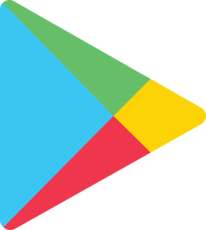 Google Playストアのクーポンプレゼントコードをメールで受け取る設定方法!
Google Playストアのクーポンプレゼントコードをメールで受け取る設定方法! Androidの3つの課金方法!Google Playカード・クレジット・キャリアで課金する!
Androidの3つの課金方法!Google Playカード・クレジット・キャリアで課金する! Google Playストアの購入履歴を削除する方法!注文履歴の確認方法は?
Google Playストアの購入履歴を削除する方法!注文履歴の確認方法は? Google Playの残高確認方法!クレジットの有効期限や追加方法も解説!
Google Playの残高確認方法!クレジットの有効期限や追加方法も解説!












